
El firmware es el software incorporado en el dispositivo que proporciona el rendimiento y qué fabricante, en el curso de la detección de problemas y errores, actualizaciones. En consecuencia, podemos descargar la última versión desde el sitio oficial del fabricante e instalarlo - se trata de esta instrucción.
Dónde descargar firmware para TP-Link TL-WR740N (y qué)
Nota: Al final del artículo hay una instrucción de vídeo en el firmware de este router Wi-Fi, si es más conveniente para usted, usted puede ir de inmediato a la misma.
Puede descargar la última versión del firmware de su router inalámbrico desde el sitio de TP-LINK oficial rusa, que tiene una dirección que no sea obvia http://www.tp-linkru.com/.
En el menú principal del sitio, seleccione "Soporte" - "descargas" - y luego encontrar el modelo de router en su lista - TL-WR740N (puede presionar Ctrl + F en el navegador y utilizar la búsqueda en la página).

Después de trasladarse al modelo, verá un mensaje que hay varias versiones de hardware de este router Wi-Fi y tiene que elegir su propio (depende de qué firmware para descargar). La versión de hardware se puede encontrar en la etiqueta de la parte inferior del dispositivo. Tengo Este adhesivo se ve como en la imagen de abajo, respectivamente, la versión 4.25 y el sitio tiene que elegir TL-WR740N V4.

La siguiente cosa que se ve es una lista de software para el router y el primer firmware por primera vez en esta lista es interminable. Cabe descargado en el ordenador y descomprimir el archivo zip descargado.
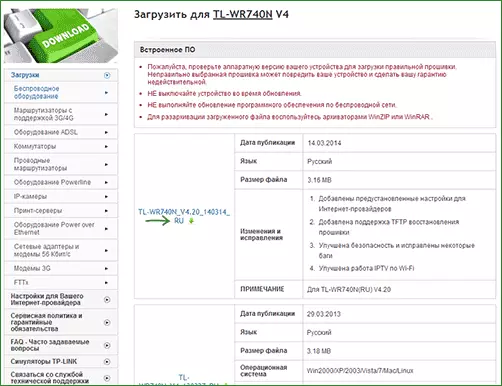
El proceso de actualización del firmware
En primer lugar, para que el firmware para tener éxito, recomiendo hacer lo siguiente:
- Conectar el TP-LINK TL-WR-740N con un alambre (en uno de los puertos LAN) a un ordenador, no actualizar la red Wi-Fi. Al mismo tiempo, apague el cable del proveedor desde el puerto WAN y todos los dispositivos que se pueden conectar a través de una red inalámbrica (smartphones, tablets, televisores). Aquellos. Un activo para el router debe seguir siendo una sola conexión - cableado con una tarjeta de red del ordenador.
- Todo lo anterior no es necesariamente, pero en teoría puede ayudar a evitar daños al dispositivo.
Después de que se haga, ejecute cualquier navegador e ingrese en tplinklogin.net a la barra de direcciones (o 192.168.0.1, ambas direcciones no requieren una conexión a Internet en el inicio de sesión) para solicitar un inicio de sesión y contraseña - administrador y administrador, respectivamente (si No ha cambiado estos datos antes. La información para ingresar la configuración del enrutador está disponible en la etiqueta de abajo).

La configuración principal de TP-LINK TL-WR740N se abrirá en la que puede ver la versión actual de firmware (en mi caso, es la versión 3.13.2, el firmware actualizado descargado tiene el mismo número, pero la construcción posterior es el número de ensamblaje). Vaya a "Herramientas del sistema" - "Actualización del software incorporado".
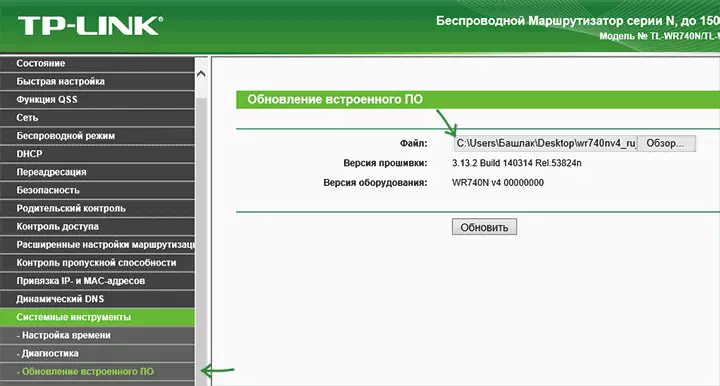
Después de eso, haga clic en el botón "Elija Archivo" y especifique la ruta al archivo de firmware desempaquetado con la extensión .bin y haga clic en el botón Actualizar.
El proceso de actualización comenzará, durante el cual, la comunicación con el enrutador puede romper, puede ver el mensaje de que el cable de red no está conectado, puede parecer que el navegador se cuelga, en todos estos y otros casos similares, no tome nada en menos durante 5 minutos.
Al final del firmware, se le pedirá que ingrese nuevamente un inicio de sesión y una contraseña para ingresar a la configuración de TL-WR740N, o si se producirá una de las opciones descritas anteriormente, puede ir de forma independiente a la configuración de la configuración después del tiempo suficiente para actualizar el Software y ver, fue actualizado conjunto de firmware instalado.
Listo. Observo que la configuración del enrutador después de guardar el firmware, es decir, Simplemente puede conectarlo como antes y todo debería funcionar.
Instrucción de video en firmware
En el video a continuación, puede consultar el proceso completo de actualización en el enrutador Wi-Fi TL-WR-740N, intenté tener en cuenta todos los pasos requeridos.
